Digital Perfomer Tips【バウンスの手順】
楽曲のミックスが完了したらバウンストゥディスク機能を使って2Mixファイルに書き出しましょう。
バウンストゥディスク機能は、名前が示す通り、複数のオーディオトラックのデータをモノ、またはステレオトラックへバウンスします。他のコマンドや機能と同じように、このコマンドでもオリジナルのオーディオトラックをそのままの状態で残すため、必要に応じていつでも元の状態戻ることができます。
1.バウンスしたいトラックのリージョンを全て範囲選択します。ソフト音源をバウンスする際は、プラグインがインサートされているインストゥルメントトラックと、インストゥルメントトラックをトリガーしているMIDIトラックの両方を範囲選択してください。
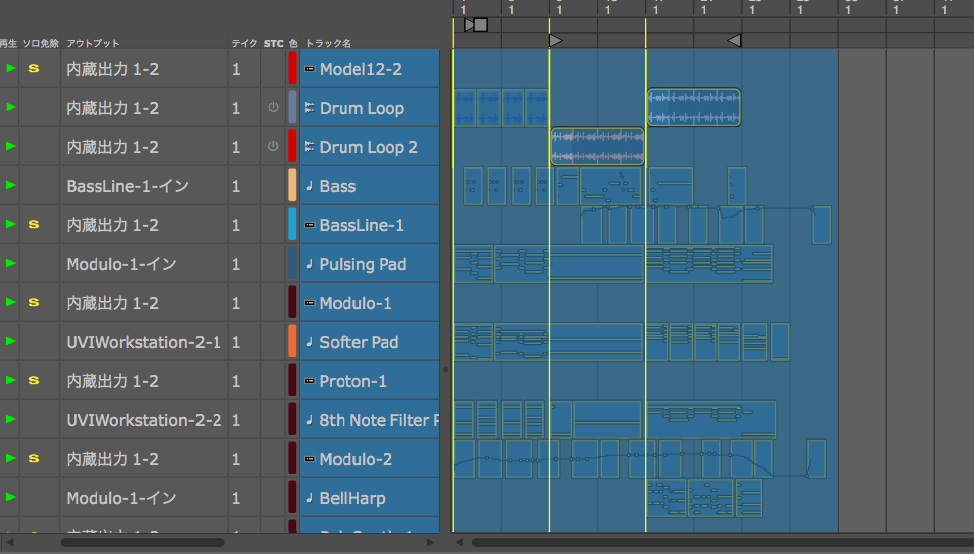
2.ファイルメニュー内の"バウンストゥディスク"をクリックします。
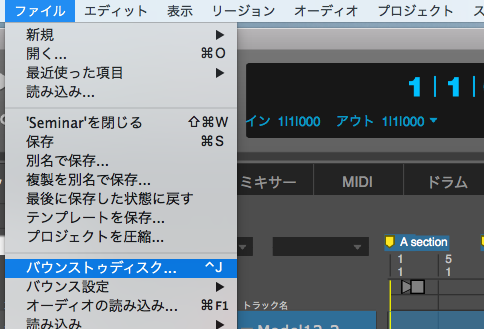
3.メニュー内の各項目を設定の上、最後に"OK"ボタンをクリックします。
・ファイルフォーマット:出力するファイルのフォーマッ トを選択します。Digital Performer では、 様々なファイルフォーマットを出力するこ とができます
・モード:オフラインバウンス、またはオンラインバウンスを選択できます。オンラインバウンスはバウンスするデータの再生時間と同じ実時間で書き出しを行うモードで、オフラインバウンスは演算によりリアルタイムより速いスピードでコマンドを実行します。
・チャンネル:ステレオ、モノなどバウンスデータのチャンネル数を設定します。
・サンプルフォーマット:バウンスするファイルのレゾリューション(ビット数)を選択します。
・インポート:"インポートする"を選択すると、バウンス完了後にプロジェクトのシーケンス上にバウンスデータを読み込みます。
・ソース:2Mixをバウンスする場合は「アウトプット」にチェックを入れ、マスタートラックに設定されているアウトプットポートを選択してください。 「トラック」にチェックを入れた場合は、範囲選択したトラックがメニュー上に表示されます。バウンスしたいトラックを選択することで、パラデータをバウンスすることができます。
・バウンス設定の保存:チェックボックスを選択すると、現在のバウンス設定を保存します。
・保存したバウンス実行前に、全てを選択:チェックボックスを選択すると、保存したバウンス設定を次回実行する前に、全てのデータを自動選択します。
・オーディオ出力フォーマットで設定を保存:チェックボックスを選択すると、オーディオ出力プリセットを作成します。設定名ボックスにはオーディオ出力プリセットの名称を入力します。
・フォルダを選択:バウンスデータを保存する場所を指定します。
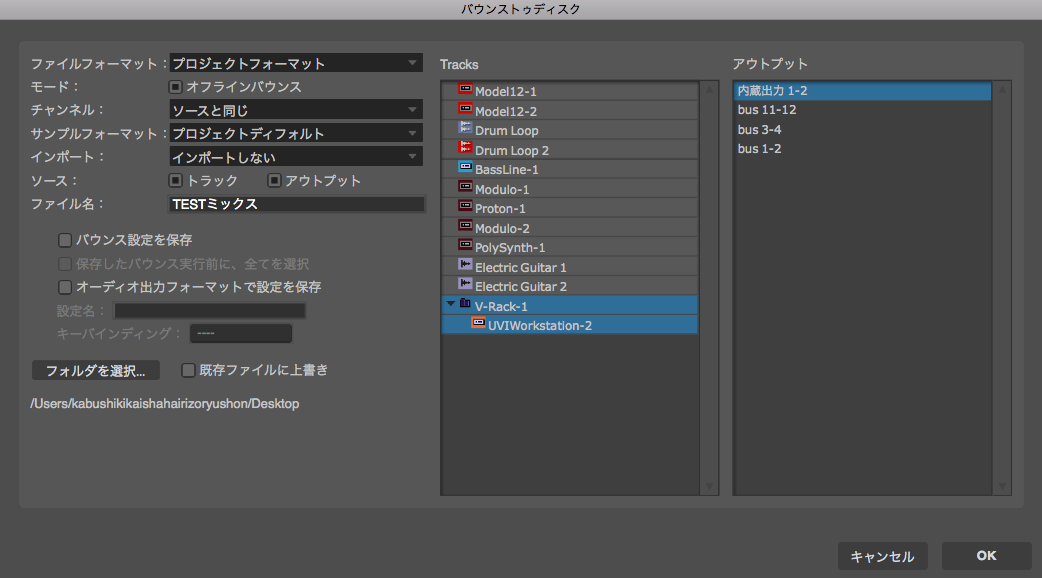
 |
Digital Perfomer – ベーシックガイド – Digital Performer の基礎を学び、音楽制作をはじめてみましょう!このページではDigital Performer の基本的な操作、設定手順を確認する事ができます。Digital Performer の基礎を学び、音楽制作をはじめてみましょう! ... 続きを読む |
|---|